Hiện nay việc sử dụng điện thoại di động rất phổ biến và nhiều người thường dùng điện thoại từ xa để điều khiển máy tính đặt ngay tại nhà giúp thuận lợi khi thực hiện trong học tập, công việc. Teamview cài đặt sử dụng trên điện thoại là một trong số các cách giúp bạn điều khiển hoạt động của máy tính dễ dàng nhất. Sau đây là hướng dẫn về cách dùng điện thoại điều khiển máy tính từ xa dành cho những ai chưa biết cách thực hiện.
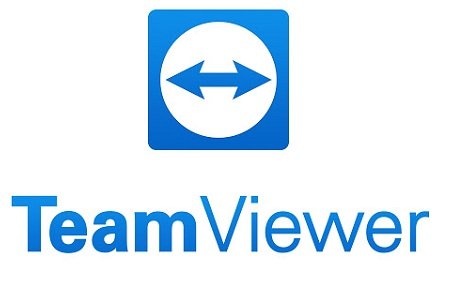
Cách dùng điện thoại điều khiển máy tính từ xa bằng Team Viewer
Bước 1: Tải và cài đặt TeamViewer for Remote Control ngay trên điện thoại của bạn.
Bước 2: Đợi cài đặt bạn sẽ mở ứng dụng TeamViewer for Remote Control chọn Tiếp theo và xác nhận Xong.
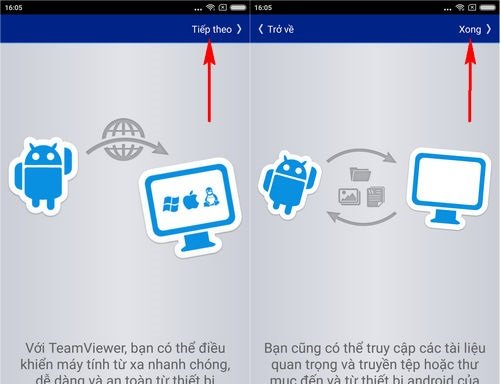
Bước 3: Lúc này, trên màn hình điện thoại sẽ xuất hiện đoạn hướng dẫn các bạn sử dụng ứng dụng này, ấn chọn Hiểu rồi.
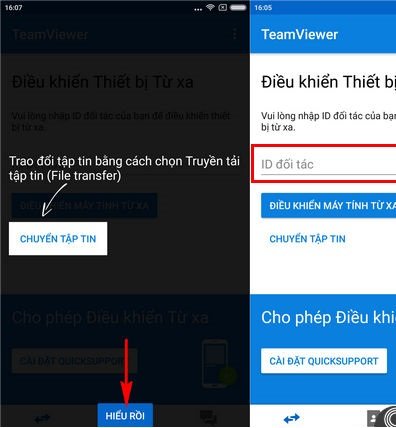
Lúc này trên máy tính bạn cũng cần cài đặt TeamView. Như vậy phải cài đặt song song 2 phần mềm vào điện thoại và máy tính để có thể điều khiển.
Bước 4: Mở bản điều khiển Team View trên máy tính khởi động và xác nhận Run Only và Both of the Above sau đó chọn Accept để bắt đầu quá trình cài đặt.
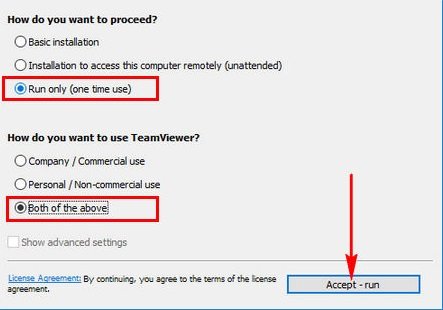
Sau khi cài đặt xong bảng sẽ xuất hiện các thông tin ID và Mật khẩu lưu giữ thông tin này để đăng nhập trên điện thoại.
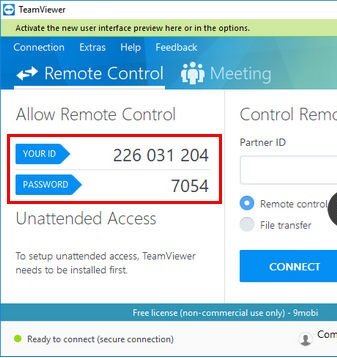
Bước 5: Mở TeamView điện thoại, nhập các thông tin mã ID và mật khẩu đã lấy được trên máy tính.
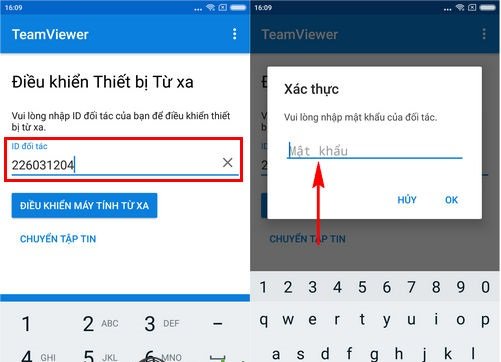
Bước 6: Đợi trong giây lát để điện thoại kết nối với máy tính và lúc này bạn có thể điều khiển máy tính từ xa.
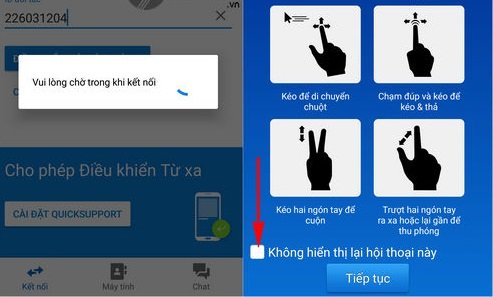
Giao diện kết nối điều khiển từ xa trên điện thoại rất tiện dụng và thao tác dễ dàng.
Từ đây bạn có thể thao tác mọi thứ trên điện thoại và điều khiển từ xa máy tính ở nhà hoặc cơ quan.
Sau khi kết nối hoàn thành bạn muốn ngắt kết nối chỉ việc nhấn vào X chọn Đóng để hủy kết nối.
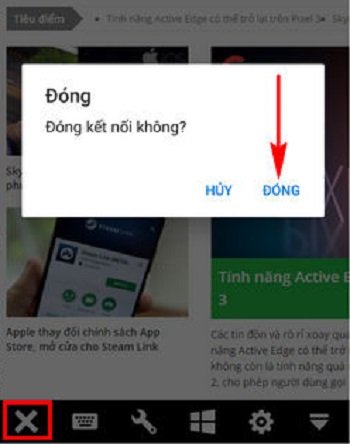
Cách dùng điện thoại điều khiển máy tính bằng GMote Server
1. Đầu tiên, các bạn hãy tải và cài đặt GMote Server trên Google Play

2. Sau khi khởi động ứng dụng GMote lần đầu tiên trên thiết bị Android, chương trình sẽ yêu cầu các bạn cài đặt phần mềm GMote Server đi kèm trên máy tính.

3. Tiếp theo, trên máy tính các bạn hãy tải phiên bản mới nhất của phần mềm GMote Server

2. Các bạn hãy mở chương trình sau khi đã được tải xuống hoàn tất. Cửa sổ cài đặt chương trình sẽ hiện lên, các bạn hãy nhấn Next để sang bước tiếp theo

3. Tiếp đó, các bạn hãy Unblock hoặc Accept bất cứ cảnh báo nào của hệ thống của firewall

4. Sau đó,các bạn hãy tạo mật khẩu bảo vệ. Bạn cũng có thể để trống và nhấn OK

5. Tiếp theo,các bạn hãy nhấn Add Patch để lựa chọn vị trí lưu trữ media trên máy tính. Sau khi thực hiện bước này , các bạn sẽ dễ dàng hơn trong việc tìm kiếm và trình chiếu những file này trên thiết bị Android. Sau đó, các bạn hãy nhấn Done

6. Sau đó, GMote server sẽ hoạt động ở dưới khay hệ thống

7. Trên điện thoại Android, các bạn hãy ckhởi động ứng dụng GMote server và chọn I have installed the Server. Start GMote!

8. Tiếp theo, chương trình sẽ nhắc nhở người dùng chọn máy chủ. Nếu không thấy tên máy chủ được liệt kê tại đây, các bạn hãy chọn I don’t see my server or I want to enter my IP manually.

9. Bây giờ, các bạn hãy điền mật khẩu đã khai báo ở bên trên và nhấn OK

Cách điện thoại điều khiển máy tính
1. GMote có 2 màn hình làm việc để người dùng điều khiển máy tính. Màn hình remote chính có những nút điều khiển cơ bản để trình chiếu media. Các bạn hãy nhấn vào nút Browse phía trên bên trái để duyệt tới bất kỳ thư mục chứa dữ liệu mà đã thêm trong quá trình cài đặt và thiết lập bên trên, hoặc biểu tượng power ở góc trên bên phải để tắt ứng dụng đang hoạt động trên máy tính:

2. Sau đó,các bạn hãy chọn thư mục lưu trữ hoặc trỏ tới thư mục khác trên hệ thống:

3. Bây giờ, các bạn hãy chọn file cần trình chiếu trên máy tính và file đó sẽ được phát trên máy tính của bạn

4. Bạn cũng có thể chuyển qua chế độ màn hình cảm ứng bằng Touchpad

5. Bây giờ, các bạn có thể điều khiển, di chuyển con trỏ chuột máy tính

6. Nếu bạn muốn sử dụng bàn phím, các bạn cũng có thể bấm vào biểu tượng bàn phím trên cùng bên trái để hiển thị chế độ làm việc với bàn phím ảo

Chỉ cần thực hiện các bước đơn giản trên đây thôi là bạn đã có thể điều khiển máy tính từ xa bằng điện thoại. Với 2 cách trên bạn có thể thực hiện dễ dàng việc điều khiển máy tính từ xa mà không cần phải trực tiếp đến tận nơi. Việc điều khiển từ xa giúp tiết kiệm thời gian và công sức hơn rất nhiều. Chúc các bạn thực hiện thành công hướng dẫn trên.